
您可以通过触摸图层的彩色端来更改图层的颜色。
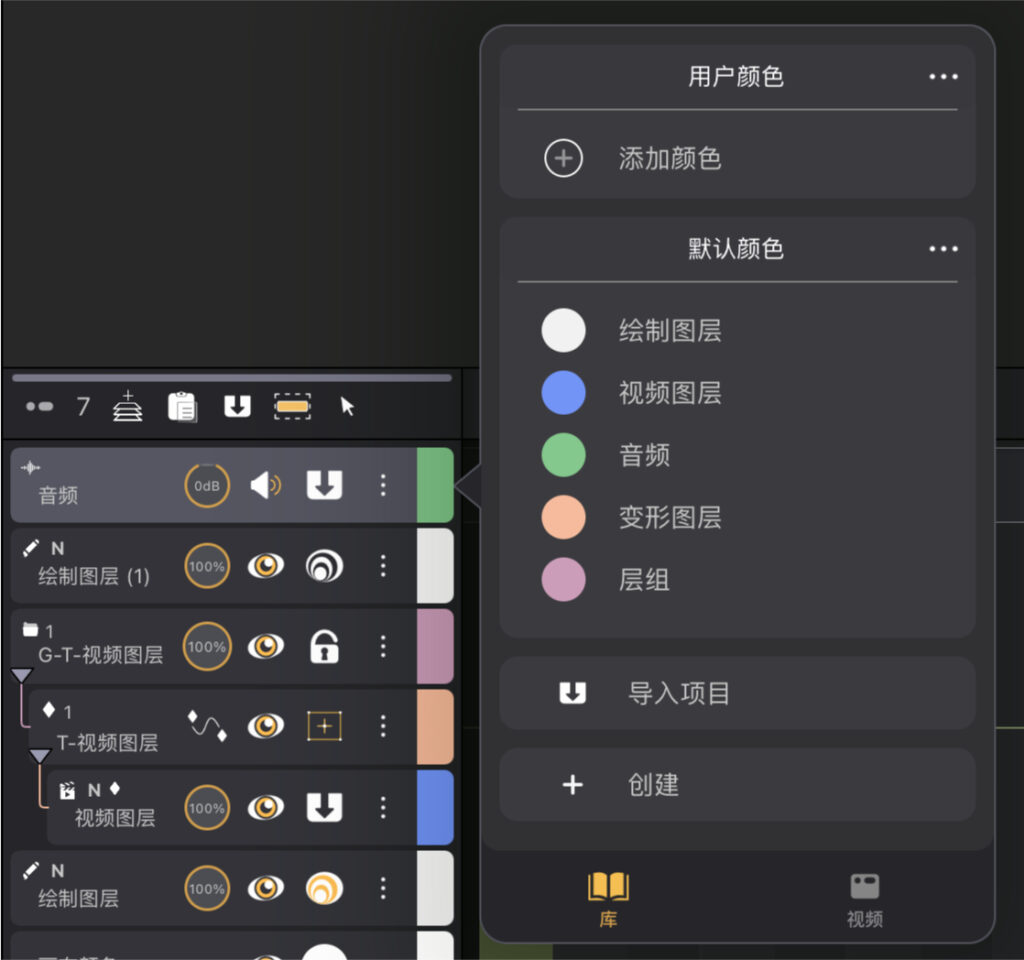
图层类型有默认颜色,可以在 “默认颜色 “部分进行更改。
更改图层类型的颜色时,该类型的所有图层(如音频图层)也会随之更改。
为图层指定用户颜色后,该图层将不再受默认颜色更改的影响。
点击彩色圆圈可更改颜色。
点击名称即可指定颜色。
 在 "默认颜色 "菜单中,您可以 导出
在 "默认颜色 "菜单中,您可以 导出
 该颜色列表或 重置
该颜色列表或 重置
 默认颜色。
默认颜色。
在 “用户颜色 “列表中,您可以添加自己的自定义颜色,并将其指定任何图层。
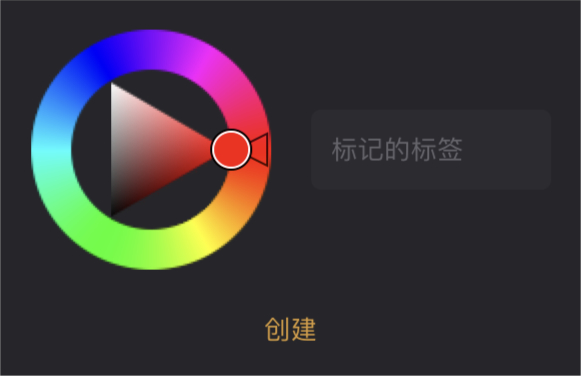
要创建新颜色,请触摸  添加颜色,然后使用色轮选择颜色。
添加颜色,然后使用色轮选择颜色。
您还可以重新命名颜色标签。
轻扫颜色标签,即可访问更改颜色、重命名和删除的选项。
 在 "用户颜色 "菜单中,您可以 导出
在 "用户颜色 "菜单中,您可以 导出
 该颜色列表。
该颜色列表。
颜色面板底部有两个选项:
 导入图标允许您导入颜色列表。
导入图标允许您导入颜色列表。
 创建图标允许您创建新的颜色列表。
创建图标允许您创建新的颜色列表。
不能删除默认和用户颜色列表。只能从列表菜单中删除新创建的列表。
颜色列表面板由两个选项卡组成,即 “库 “选项卡和 “视频 “选项卡:
 库选项卡是我们迄今为止审查过的选项卡。它包含默认颜色、用户颜色以及在使用该选项卡时创建的其他列表。可以从整个应用程序中的任何视频访问库选项卡。
库选项卡是我们迄今为止审查过的选项卡。它包含默认颜色、用户颜色以及在使用该选项卡时创建的其他列表。可以从整个应用程序中的任何视频访问库选项卡。
 视频选项卡允许您将色彩列表链接到特定镜头。列表可以从库中导入,也可以直接在视频选项卡中创建。
视频选项卡允许您将色彩列表链接到特定镜头。列表可以从库中导入,也可以直接在视频选项卡中创建。
在视频选项卡中导入列表时,可以选择浏览或库。
使用浏览,您可以在文件应用中浏览并检索以前导出的颜色列表。
使用 库,您可以在库选项卡中选择一个颜色列表。
在与其他用户合作时,为视频指定颜色列表非常有用。其他 Callipeg 用户在打开您发送的视频后,可以显示相同的图层颜色并访问视频的颜色列表。



